编辑手把手教你超频SNB
超频设置

超频常识与注意事项各位新手同学们别光想着捋袖子动手超频,在这之前先得普及一点超频小知识,以免把电脑弄得无法启动了才来大眼瞪小眼。
首先,我们这里提到的超频是针对处理器而言的,超的频率自然是处理器的核心频率,核心频率提升,处理器的性能就得到提高。
当然,超频的幅度是要看处理器本身的品质的,换句话说,就是看你的运气了,不是说每块处理器都可以超到同样的水平。
其次,超频后处理器的频率提升,自然功耗会增加,这一方面对于电源的要求更高,另一方面对于处理器散热器的要求也更高了,特别是散热方面,现在气温比较高,更要注意整个机箱内的散热(必要的时候可以考虑升级一下处理器散热器)。
最后,超频失败也是很正常的,最简单的处理办法就是先拔掉电源插头,在主板上找到清空CMOS的跳线,把CMOS清空再重新开机即可(以前的课程已经教过大家了,忘记的同学可以查阅今年第18期电脑报D16版的文章复习一下)。
OK,条条款款啰嗦完了,新手同学不用紧张,接下来我们要学习的超频方法其实很简单——简单到只需要敲几下键盘,因为所有的超频设置,主板都会帮你完成,这就是“自动超频”。
实战主板自动超频市面中不少品牌的主板都提供了自动超频的功能,这里以主流厂商的自动超频技术更为完善和可靠,所以我们选择了华硕、微星、映泰的三款主板来为大家介绍自动超频功能的使用方法。
华硕示例主板:M4A87TD EVO(图1)(图2)使用方法开机时按下DEL键进入BIOS设置界面,然后可以看到在画面的顶端有一项叫做“Ai Tweaker”的子菜单,用键盘的方向键水平选择到它后可以看到下面有一项叫做“OC Tuner Utility”的选项。
那么要怎么设置呢?按键盘方向键把高亮光标移动到它上面,按下回车,超频结束。
没想到吧,就这么简单(见图1)。
随后,你可以看到系统自动重启,然后进入操作系统后,用CPU-Z软件查看(或者在BIOS中直接查看,见图2,外频从200MHz自动超到了232MHz,内存从1066MHz超频到了1237MHz),处理器已经被超频了,而且一般来说在这个超频幅度下多数处理器都能稳定工作的。
电脑CPU超频技巧提升处理速度
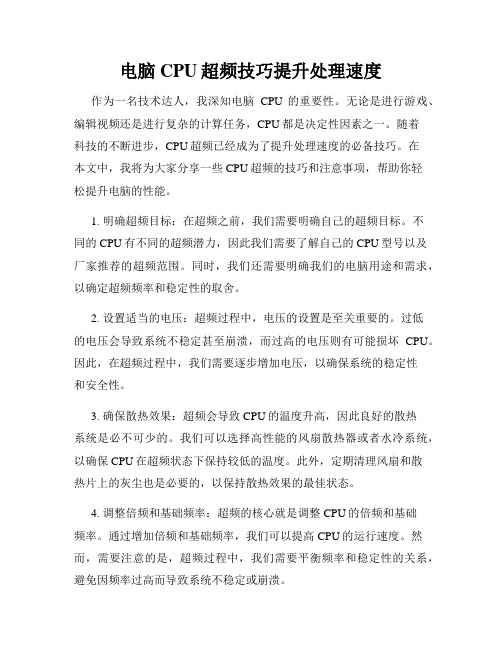
电脑CPU超频技巧提升处理速度作为一名技术达人,我深知电脑CPU的重要性。
无论是进行游戏、编辑视频还是进行复杂的计算任务,CPU都是决定性因素之一。
随着科技的不断进步,CPU超频已经成为了提升处理速度的必备技巧。
在本文中,我将为大家分享一些CPU超频的技巧和注意事项,帮助你轻松提升电脑的性能。
1. 明确超频目标:在超频之前,我们需要明确自己的超频目标。
不同的CPU有不同的超频潜力,因此我们需要了解自己的CPU型号以及厂家推荐的超频范围。
同时,我们还需要明确我们的电脑用途和需求,以确定超频频率和稳定性的取舍。
2. 设置适当的电压:超频过程中,电压的设置是至关重要的。
过低的电压会导致系统不稳定甚至崩溃,而过高的电压则有可能损坏CPU。
因此,在超频过程中,我们需要逐步增加电压,以确保系统的稳定性和安全性。
3. 确保散热效果:超频会导致CPU的温度升高,因此良好的散热系统是必不可少的。
我们可以选择高性能的风扇散热器或者水冷系统,以确保CPU在超频状态下保持较低的温度。
此外,定期清理风扇和散热片上的灰尘也是必要的,以保持散热效果的最佳状态。
4. 调整倍频和基础频率:超频的核心就是调整CPU的倍频和基础频率。
通过增加倍频和基础频率,我们可以提高CPU的运行速度。
然而,需要注意的是,超频过程中,我们需要平衡频率和稳定性的关系,避免因频率过高而导致系统不稳定或崩溃。
5. 进行压力测试:在完成超频设置之后,我们需要进行压力测试来确保系统的稳定性。
通过运行一些CPU密集型的软件或者进行一些繁重的计算任务,我们可以测试CPU在高负载情况下的稳定性和温度。
如果系统出现崩溃或者异常,我们需要调整超频设置,直到达到最佳的性能和稳定性。
总结起来,CPU超频是一项有挑战性的任务,需要一定的技术知识和耐心。
通过明确超频目标、设置适当的电压、确保良好的散热效果、调整倍频和基础频率,以及进行压力测试,我们可以有效提升电脑的处理速度。
不熟也要懂一些!手把手教你CPU超频2008-03-23

随着硬件产品升级周期的缩短,现在已经没有人质疑超频所带来的电子迁移危害了。
但是,与几年前的理性超频潮流相比,如今DIY玩家们的超频理念似乎出现了偏颇,认为只有那些玩家朋友才可以玩超频,而且成为了一种发烧级别的专利,其实不然,超频是对性能的追求,如果在不用多花钱的情况,使得自己电脑整体性能有所提升的话,那才真正是大家所要追寻的。
今天我们的话题,不是针对发烧级的超频朋友,而是对普通用户所进行的简单超频教程,希望能够让大家对于CPU超频这方面有一些了解,不妨尝试一下超频所带来的乐趣。
首先,超频是什么?它是使各种各样的电脑部件运行在高于额定速度下的方法。
例如,如果你购买了一颗黑盒X2 5000+处理器,它的实际主频为2.6GHz,如果想要它运行得更快,那就可以超频处理器以让它运行在2.8GHz、3.0GHz或者更高。
为了了解怎样超频系统,首先必须懂得系统是怎样工作的。
用来超频最常见的部件就是处理器了。
在购买处理器或CPU的时候,会看到它的运行速度。
例如,黑盒X2 5000+是2.6GHz CP U运行在2600MHz下。
这是对一秒钟内处理器经历了多少个时钟周期的度量。
一个时钟周期就是一段时间,在这段时间内处理器能够执行给定数量的指令。
所以在逻辑上,处理器在一秒内能完成的时钟周期越多,它就能够越快地处理信息,而且系统就会运行得越快。
1MHz 是每秒一百万个时钟周期,所以2.6GHz的处理器在每秒内能够经历2,600,000,000或是2十亿6百万个时钟周期。
超频的目的是提高处理器的GHz等级,以便它每秒钟能够经历更多的时钟周期。
计算处理器速度的公式是这个:外频(以MHz为单位)×倍频= 速度(以MHz为单位)。
现在来解释外频和倍频是什么:外频是CPU乃至整个计算机系统的基准频率,单位是MHz(兆赫兹)。
在早期的电脑中,内存与主板之间的同步运行的速度等于外频,在这种方式下,可以理解为CPU外频直接与内存相连通,实现两者间的同步运行状态。
电脑CPU超频方法

一、直接对硬件、固件的超频你有想过对CPU进行超频吗?一切看起来很美吧。
但是,就像大多数菜鸟那样,你也许对“FSB”、“DDR”和“I/O电压”代表什么意思还感到非常的迷惑。
希望我这篇介绍主板和CPU的文章能够给你们一点点帮助。
首先,摘要的介绍一下超频的要点。
CPU的主频是FSB(前端总线)和倍频的乘积。
例如,我的雷鸟850MHz,它的FSB为100,倍频为8.5,因此100 x 8.5 = 850主频。
新的CPU采用了比较先进的FSB133,因此它们通常都是这么算的10 x 133 = 1333。
你可以通过改变CPU的倍频或者FSB来提升CPU的主频。
但如果你正在使用的是Intel系统,你尽可以忽略倍频,因为CPU使用了一种特殊的制造工艺来阻止修改倍频。
AMD的CPU可以修改倍频,但修改倍频对CPU性能的提升是非常微弱的。
如果你有兴趣,我将在文章的末尾部分介绍这个原因。
另外一种提高CPU主频的方法是FSB。
FSB的速度与PCI、图形卡、RAM 的速度相关联。
因此当你提升了FSB速度之后,整个PC的频率都向前推进了一步。
这就是为什么那么多人愿意牺牲他们主频的速度而换来更高的FSB。
根据你主板的功能有两种修改FSB的办法。
如果你了解得比较多的话,你会发现大部分主板都能够通过修改它们的BIOS或者跳线来达到修改FSB的目的。
下面我将逐一介绍:1.BIOS在电脑启动刚刚显示CPU主频速度和内存数量的时候按住"DEL"键就会出现BIOS菜单(有一些PC则是按“F1”键)。
并不是所有的BIOS都支持改变FSB,但最新版的主BIOS里面都有关于超频的选项。
寻找像“FSB”或者“Clock Frequency”的菜单。
通常它们的选项是“Frequencies”或者“SOft Menu”(升技的主板)。
根据不同的CPU/主板你可以把它们设置为66、100、133、166、200乃至更高。
你也可以以10MHz/次或更少的单位对FSB频率进行调整,在最新的系统你甚至能够精确到1MHz/次。
一分钟教你实现CPU超频

一分钟教你实现CPU超频现在很多小伙伴为了追求极致的性能,会购买带K的CPU,但是很多的小伙伴却不会超频。
那么小编今天就来说说关于超频的事情。
什么是CPU超频通常所说的超频简单来说就是人为提高CPU的外频或倍频,使之运行频率(主频=外频*倍频)得到大幅提升,即CPU超频。
但是超频会影响系统稳定性,缩短硬件使用寿命,所以各位小伙伴还是要谨慎使用超频这一功能。
怎么实现CPU超频超频一般情况下分为两种方式,一个是硬件设置,一个是软件设置。
其中硬件设置比较常用,它又分为跳线设置和BIOS设置两种。
硬件设置(以七彩虹Z170X和Intel Core i7 6700K处理器为例,进行超频设置。
)1.跳线设置超频早期的主板多数采用了跳线或DIP开关设定的方式来进行超频。
在这些跳线和DIP开关的附近,主板上往往印有一些表格,记载的就是跳线和DIP开关组合定义的功能。
在关机状态下,你就可以按照表格中的频率进行设定。
重新开机后,如果电脑正常启动并可稳定运行就说明我们的超频成功了。
2.BIOS设置超频在七彩虹Z170X BIOS简洁模式的BIOS界面上主要包括了系统时间信息,CPU及内存主板型号,CPU及系统温度,风扇及硬件电压数值显示,位于左边的是滚轮式的散热模式选择模块,底部有非常清晰的引导优先级设置,通过鼠标拖动就可以调整。
我们点击右上角的进阶按钮。
点击上方的C.Oclock,进入超频设置点击CPU超频功能CPU Ratio即是CPU倍频,调整此项即可对CPU进行超频设置。
如将数值调整为43,CPU的频率超至4.3GHz。
软件超频顾名思义,就是通过软件来超频。
这种超频更简单,它的特点是设定的频率在关机或重新启动电脑后会复原,如果不敢一次实现硬件设置超频,可以先用软件超频试验一下超频效果。
最常见的超频软件包括SoftFSB和各主板厂商自己开发的软件。
它们原理都大同小异,都是通过控制时钟发生器的频率来达到超频的目的。
bios超频设置图解

bios超频设置图解bios设置,对于装系统的新手来说,明白这个是第一步,那么现在我就来教教你bios超频设置吧!希望可以帮你哦!bios超频设置图解方法/步骤进入BIOS之后用左右方向键选择超频”OverDrive“设置,就会看到有几项配置信息;CPU超频设置”CPU Configuration“用上下方向键选择,按”Enter“键进入设置;Non Turbo Ratio Override-------------------→CPU倍频调节/数值Enhanced Intel SpeedStep Technolog------→支持增强SpeedStep节能技术启用/禁用内存超频设置”Memory Configuration“用上下方向键选择,按”Enter“键进入设置;Memory Multiplier Configuration--------→增加内存设置,用于超频Performance Memory Profiles-----------→性能的内存配置XMP Profile1------------------------------→内存认证标准、CPU超频/支持/不支持XMP Profile1切记不熟悉,不要乱改!电压超频设置”Voltage Configuration“;用于设置内存电压;Platform Voltage Control---------→平台电压控制Memory Voltage------------------→内存电压设置/V图形组态超频”Graphics Configuration“设置;Inter Graphics Configuration---------------→因特尔图形组态,用于把内存分出来做显存Graphics Core Ratio Limit------------------→图形核心比限Graphics Voltage(1/256)-------------------→图形电压(范围) iGFX Core Current Max(1/8Amp)---------→iGFX芯片电流最大值。
电脑显卡超频教程提升游戏性能

电脑显卡超频教程提升游戏性能首先,我要声明一件事:这篇文章的内容针对的是那些对电脑性能有追求、喜欢玩游戏的电脑爱好者们。
如果你不是这个人群中的一员,那么可能对你的生活并没有太大帮助。
但是对于电脑爱好者们来说,这里有一篇绝对值得一读的超频教程,教你如何在不更换硬件的情况下提升电脑显卡的性能。
在我们进入正题之前,让我们先了解一下什么是超频。
超频,顾名思义,就是超过显卡原本的频率运行,从而获得更高速度和更好的性能。
当然,超频并不是一件容易的事情,需要一定的技巧和经验。
但是别担心,下面的内容会帮助你掌握这些技巧。
第一步,你需要确保你的电脑散热系统良好。
超频会导致显卡产生更多的热量,所以确保你的电脑散热系统足够强大是必要的。
你可以通过清洁电脑内部的灰尘、安装更好的散热器等方式来提升散热效果。
第二步,你需要找到显卡的超频工具。
大部分显卡厂商都会提供自己的超频软件,例如英伟达的NVIDIA控制面板、AMD的Radeon软件等。
你可以去官方网站上下载对应的软件,并按照提示进行安装。
第三步,了解显卡超频的核心概念。
超频主要包括两个参数:核心频率和内存频率。
核心频率是显卡的运行速度,而内存频率则是显存的运行速度。
通过适当提高这两个频率,可以达到提升显卡性能的目的。
第四步,进行适量的超频测试。
在超频过程中,你需要逐渐提高核心频率和内存频率,同时进行稳定性测试。
如果电脑出现崩溃或者画面异常等问题,说明超频频率过高,需要适当降低频率。
通过不断调整,直到达到稳定且性能提升显著的状态。
最后,我还要提醒大家一件非常重要的事情:超频可能会影响显卡的寿命,同时可能导致保修失效。
所以,在超频之前一定要先了解显卡的保修政策,并确保你能够承担超频带来的风险。
总结一下,电脑显卡超频是一个炫酷而有挑战性的技术活,但只要你掌握了正确的方法,就能够提升游戏性能,享受更流畅的游戏体验。
希望这篇超频教程能够对你有所帮助。
如果你对这方面感兴趣,不妨去尝试一下,也许会带来意想不到的惊喜。
超简单超频教程 -- 新手篇

《超简单超频教程和发帖求助必看--> 新手篇》【夜猫俱乐部荣誉出品】1:发帖求助必读想快速得到帮助的新人必看。
1:发帖绝对不能过于草率,比如:华硕xxx主板和Intel xxx cpu 怎么超频啊。
就那么草草几句话,知道怎么超,我都懒得回答你。
除非你碰上个超级热心的网友才会帮你答2句。
2:超到某个程度超不上去时。
一定要把你默认频率,和你超频频率的cpuz载图放上来。
U,内存和SDP的载图都要。
越详细越好。
别人有了对比图,才能知道你错在哪里。
要不然就只有和你使用同一款U的人才能帮你,你的机会就会小很多。
3:一定要把你的机子配置一一标明。
4:不知道你主板BIOS怎么调的,一定要把你BIOS超频项里照片放上来。
比如你发个帖就只有几句话:华硕xxx主板内存频率怎么调啊?对不起。
这样的问题只有使用和你同款主板的好心人才能帮你。
你得到帮助的机会小之又小。
反之,你要是把你BIOS的照片放上来。
就所有懂得超频的人都能帮到你。
想要别人帮你,尊重你的同时。
你要先尊重别人和自己。
发求助帖时。
多说2句谢谢。
得到帮助,解决问题了。
在对帮过你的人说声特别感谢!一句话说完:图图图,没有图都是纸上谈兵,草率的提问最多只能得到草率的回答。
============================================================ ============================================================ ===========2:超简单教程。
(小白专用,老鸟跳过)本贴用最简单的方法教你超频。
此方法适用于绝大多数的CPU。
如果你用此方法超频失败,那多数原因是因为你RP一般般。
买到雷U了。
超频幅度大于20%者关闭所有节能功能。
C1E,CNQ,INTEL EIST.还有一些主板厂家特有的节能功能。
Intel CPU超频:1:升xx% 的外频。
(例如:200 升到240,等于升20%外频。
电脑CPU超频详细图解

CPU超频图解提升CPU的主频可以通过改变CPU的倍频或者外频来实现。
但如果使用的是Intel CPU,你尽可以忽略倍频,因为IntelCPU使用了特殊的制造工艺来阻止修改倍频。
但是有一部分Intel的工程样品是没有锁定倍频额,AMD的CPU可以修改倍频。
虽然提升CPU的外频或者倍频都可以使CPU达到同样的频率,比如一颗2.0GHz的CPU,它用200*10=2.0,我们可以把倍频提升到20,而把FSB降到100MHz,或者可以把FSB提升到250,而把倍频降低到8。
这两个方法都可以使主频达到2.0G,但是他们所得到的性能是不一样的。
因为外频(FSB)是系统用来与处理器通信的通道,应该让它尽可能的提高。
所以如果把FSB降到100MHz而把倍频提高到20的话,依然会有2.0GHz的时钟频率,但是系统的其余部分与处理器通信将会比以前慢得多,导致系统性能的损失,因此,如果用户的CPU可以降低倍频,不妨试一试!外频的速度通常与前端总线、内存的速度紧密关联。
因此当你提升了CPU外频之后,CPU、系统和内存的性能也同时提升,这就是为什么DIYer喜欢超频的原因了。
好了,言归正传,继续Bios设置,在你选择“CPU Operating Speed”中的“Use Defined”选项后,你会看到以前不可以选的CPU选项现在已经可以进行设置了!1.Ext.Clock(CPU/AGP/PCI)这就是外频调节设置选项,手动输入想设置成的CPU外频数值,在此允许输入数值范围在100-412之间,可以以每1MHz的频率提高进行线性超频,最大限度的挖掘CPU的潜能。
一般上CPU的外频在100至250左右较为正常,一般不会超过300MHz,所以用户千万不要一次性把外频调到最高,原则上来讲,第一次超频CPU因为不清楚CPU究竟可以在多高的外频下工作,因此设置外频的数值可以以三至五兆赫兹为台阶提高来慢慢试验,在此为了示范,直接将外频设置成了133MHz这个标准外频,设置了正确的外频数字以后再按回车键确定。
显卡超频

显卡超频一般有2个方法 1。
硬件超频 2。
软件超频关于硬件超频,其实就是提升系统的外频而提高AGP总线的频率,适当的时候可以考虑给AGP加电压。
但是这个方法不好操作,并且风险很大,一不小心你的兵器就冒烟了。
呵呵所以这里我主要给大家讲下如何对显卡进行软超频。
编辑本段工作原理软件超频的方法还是很多的,有修改注册表来打开隐藏的超频选项后的直接设置超频,有利用专门的软件来提高显存频率的方法我们先来介绍下注册表的超频方法。
!!1。
我们先来看看如何从注册表上获取显卡的BIOS信息适用系统XP/2000/98/NT/2003这主要是针对经常更新显卡BIOS的朋友打开运行注册表编辑器,展开‘HKEY-LOCAL-MACHINE\HARDWARE\DESCRIPTION\System 在这里记录了显卡Bios的日期,版本,和视频Bios日期等信息。
找到:VideoBiosDate 该数值显示的就是显卡Bios更新日期。
找到;SystemBIOSVersion 这里显示的就是显卡BIOS的版本号2。
现在我们就来看如何对显卡超频(1)超频TRIDENT IMAGINE9750系列显卡系统XP/98/2000作用:如果显卡不支持3D游戏或VCD时画面就会不流畅。
但如果光驱性能良好。
可以考虑超频显卡打开运行注册表编辑器,展开‘HKEY-LOCAL-MACHINE\Software\trident Microsystems '设置’D3DPerformance'的数值数据,将其设置为5(最大为7)修改:CKBLINERON的数值数据为2(最大为2)。
(2)优化Diamond Fire GL1000 Pro 显卡系统;XP/98/2000/NT/2003 作用:更改显卡的芯片的系统时钟频率,提高显卡的刷新速度打开运行注册表编辑器,展开‘HKEY-LOCAL-MACHINE\Software\Diamond\DirexctX\Direct3D\HAL 将其;NODMA健值数据数值改为“1”(缺省值为0)展开‘HKEY-LOCAL-MACHINE\Software\Diomand\Display将;SystemClock的数据数值改为’8(MB)‘或’4(MB)‘重起计算机(3)修改NVIDIA显卡的刷新率系统XP/2000操作:一般NV的显卡默认的刷新率都是60HZ,但是我们可以在注册表中对其进行修改1。
全面教你玩超频 十分钟教你跨入5GHz时代(绝对详细 b1

全面教你玩超频十分钟教你跨入5GHz时代(绝对详细)本帖被zeus 设置为精华(2007-05-29)提到超频,笔者觉得很有必要先澄清一个概念。
从严格意义上来讲,超频所包含的内容非常广泛。
它是指任何提高计算机某一部件工作频率而使之在非标准频率下工作从而提高该部件工作性能的行为。
超频包括CPU超频、主板超频、内存超频、显示卡超频等很多方面,而其中CPU超频、主板超频、内存超频这三者之间又存在着某些必然的联系。
5GHz这个频率你想过会是怎样的性能吗?在此篇文章之前我们ZOL评测室曾经报道过一篇《轻松超5GHz Pentium4 631国内首测》的文章,只要你的平台效果好就完全可以在风冷的情况下将631处理器超频至5GHz。
超频并不是纸上谈兵的。
目前双核心处理器红得发紫,下面我们便通过两款Intel双核心处理器结合世面上所最常见的两款主板BIOS为大家简单解析一下超频的主要步骤及过程。
Intel Pentium D 820Intel Pentium D 820和Pentium XE一样采取90nm制程的Smithfield核心,硅晶面积为206平方毫米(206mm),分立式硅晶体具备两个独立运作的处理核心,每个CPU 核心都独立拥有12KμOps、16KB D-Cache和1MB L2 Cache,但仍为NetBurst架构设计,对外采取共享一组800MHz前端总线设计。
值得注意的是,目前所销售的Intel Pentium D 820处理器都是B0版本的,CPUID为0F47H。
而最早的Pentium D 820都是A0的,升级到B0的主要作用是解决第一版双核处理器的Bug。
但是根据Intel的传统,升级核心版本之后,处理器的超频能力也会有不小幅度的提升。
所以大家在挑选处理器的时候,大家要尽量选择B0版本的。
华硕P5WD2华硕P5WD2 Premium采用i955X Express北桥芯片和ICH7R南桥芯片设计,支持英特尔LGA775 Pentium4处理器。
手把手教你如何超频——CPU超频篇

一个才买了电脑的菜鸟朋友对阿萌诉苦,他看到现在很多人都在玩超频,只是简单地鼓捣几下就把CPU的速度提高了。
他非常羡慕,也想去超频,可是苦于不敢动手。
阿萌一听,立马滔滔不绝给他谈论了一番超频的入门绝招,想知道这些绝招是什么吗?注意啦!超频前必知阿萌:超频为许多电脑玩家所热衷,它可以在已有硬件的基础上花少许钱或不花钱就让硬件性能获得更大的提高。
当然对于对电脑不甚了了的朋友来说,超频却是让人又喜又怕。
其实不必去羡慕那些DIY玩家宣扬的超频成果,只要你知道超频的原理和操作方法,同样可以玩超频。
菜鸟:这么一说我就有信心了,那么究竟什么是超频呢?阿萌:电脑的超频就是通过人为的方式将CPU、显卡等硬件的工作频率提高,让它们在高于其额定的频率状态下稳定工作。
以Intel P4C 2.4GHz的CPU为例,它的额定工作频率是2.4GHz,如果将工作频率提高到2.6GHz,系统仍然可以稳定运行,那这次超频就成功了。
菜鸟:超频原来是这么回事呀,那么超频的原理是什么呢?阿萌:就说CPU超频吧,它的主要目的是为了提高CPU的工作频率,也就是CPU的主频。
而CPU的主频又是外频和倍频的乘积。
例如一块CPU的外频为100MHz,倍频为8.5,可以计算得到它的主频=外频×倍频=100MHz×8.5 = 850MHz。
提升CPU的主频可以通过改变CPU的倍频或者外频来实现。
但如果使用的是Intel CPU,你尽可以忽略倍频,因为IntelCPU使用了特殊的制造工艺来阻止修改倍频。
AMD的CPU可以修改倍频,但修改倍频对CPU性能的提升不如外频好。
而外频的速度通常与前端总线、内存的速度紧密关联。
因此当你提升了CPU外频之后,CPU、系统和内存的性能也同时提升,这就是为什么DIYer喜欢超频的原因了。
菜鸟:那具体该如何超频呢?阿萌:好,现在马上带你进入CPU的超频实战。
超频主要有两种方式:一个是硬件设置,一个是软件设置。
笔记本cpu怎么超频具体步骤可直接参考本教程

笔记本cpu怎么超频具体步骤可直接参考本教程
笔记本电脑cpu怎么超频呢?如果用笔记本电脑玩游戏,系统默认会给cpu降频从而减少发热,不过cpu降频会导致游戏卡顿等一系列问题。
所以就有用户在咨询小编怎么给笔记本电脑cpu超频,下面系统城小编教大家给笔记本cpu超频或锁定高频的方法。
(资料图)
笔记本cpu超频步骤如下:
1、win10系统右键【开始图标】,打开快捷菜单,点击控制面板,在控制面板中找到电源选项;
2、在电源选项里找到与【高性能】对应的更改计划设置;
3、在更改计划设置中点击更改高级电源设置,打开电源选项高级设置;
4、要注意一下设置是要应用到高性能、平衡还是节能模式;
5、在电源选项高级设置中下拉找到处理器电源管理;
6、把最小处理器状态改为0%,最大处理器状态改为99%,然后点击确定,这样就会禁止cpu睿频,保证频率稳定;
7、自行百度下载ThrottleStop,打开它;
8、核心频率、总线频率和倍频是可以自己按照需要自己调整的;
9、当核心频率和总线频率均为100%,倍频调到你笔记本的最大值时候,cpu会锁频到最大频率;
10、EIST和C1E勾上对号,建议散热不太好的笔记本打开高温保护;
11、在选项中还可以进行详细的设置,包括温度实时监控等;
12、这里可以设置个性化的温度频率实时监控,并在任务栏显示。
通过上面步骤操作之后,我们就完成了笔记本超频或者锁定高频的操作,有需要的用户可以学习下。
教你Intel的CPU处理器怎么去超频

教你Intel的CPU处理器怎么去超频教你Intel的CPU处理器怎么去超频对于Intel平台来说,超频可以说是获得更高性能的最佳途径。
一般来说对于一个体制好的Intel处理器来说400MHz以上的外频基本可以轻松实现,当然也要有品质出众的内存和主板配合。
一般Intel主板都提供非常丰富的外频调节选项,基本上都是200MHz—600MHz 之间。
BIOS设定界面开机后,按DEL键进入主板的BIOS设定界面,从BIOS界面中选取Cell Menu选项进入。
CPU外频设置界面可以看到,系统显示目前E8400CPU的外频为333MHz,我们把光标移动到此处回车。
CPU外频设置界面一般初级用户超频350-400MHz这个频率就足以满足大家的需要,所以本次我们把E8400的外频调到400。
内存的频率调节设置好CPU的外频之后,内存的频率也是一个非常重要的选项,因为内存品质的优劣将直接关系到超频成绩的好与坏,因此在超频CPU同时也不要小看内存的重要性哦。
内存时序设置界面理论来讲,内存时序调节的越高内存频率也会越高,因此如果想要CPU能够得到好的超频成绩,内存时序尽量都调节到最高或者较高的'设置,这样才能最大化的挖掘出内存的超频潜力。
设置完成后按F10保存设置重启再高的频率都需要一个相对稳定电压的支持,当你在默认电压下超频,CPU外频已经达到极限之后,就会出现不稳定甚至无法开机的现象,那么适当的增加一点电压就是一个不错的选择。
不过,本次属于简单的超频演示,所以仅采用默认电压来超频。
一般超频同样也不建议增加电压,尽可能在默认电压下挖掘CPU的频率最高极限。
系统稳定性测试超频后,当然还要测试一下整个系统的稳定性,采用Everest软件自带的工具满载运行10分钟以上,没有出现死机、蓝屏等问题一般就是成功了。
电脑CPU如何超频?大神来教你如何操作

超频失败处理办法
那么如果超频失败,最终导致无法进入系统怎么办?其实,目前大多数的主板都能很好的避免由于超频失败而导致的无法开机情况。当出现由于超频而无法正常的开机重启时,主板会自动加载系统的默认设定,使系统恢复正常的运作。但也有部分主板需要用户在重启时长按“Insert”或“Home”键来重新加载默认设定。
3、跳线帽正常情况,在主板的BIOS或电池旁边,会有一个小小的跳线帽。 我们只需彻底关闭电源,把跳线帽拔出,放在2、3针脚上短接5秒钟。BIOS由于失去电力供应,里面的设定也将随之掉失,恢复默认。不过,最后还要记得再把跳线帽放回1、2针脚处,否则是开不了机滴。部分主板设计有清空COMS按键
4、清空BIOS当然,还有一些主板设计有清空COMS功能按键,一按即可,十分方便。
什么是超频
超频就是把CPU、显卡、内存等硬件的额定频率给提升上去,可以突破自身限制达到更高的水平。就现在的科技水平,实在超频是不在话下的。超频在一定程度上可以提升电脑的性能,对于游戏玩家更是追求极致性能,对于专业人士是为了突破测试极限。
CPU的超频Βιβλιοθήκη 骤1、跳线设置超频早期的主板多数采用了跳线或DIP开关设定的方式来进行超频。在这些跳线和DIP开关的附近,主板上往往印有一些表格,记载的就是跳线和DIP开关组合定义的功能。在关机状态下,你就可以按照表格中的频率进行设定。重新开机后,如果电脑正常启动并可稳定运行就说明超频成功了。
1、进入BIOS设定界面恢复如果还能够进入BIOS设定界面,我们就可以选择"Load optimized default"这个选项来恢复,该选项实际就是恢复为出厂时的默认设置。
电脑超频详解

电脑超频详解超频就是超过原来的频率电脑超频,打个比方就是我们在跑步的时候,如以5米/S的速度跑,但过了一会儿,你想跑快点跑完路线,这时你就要进行加速跑,这时你的速度就调到了7米/S,你的速度就明显加快了。
在这段时间内,你的步频就加快了。
这就是我们生活中的一个小小的超频。
所以说,电脑超也是一样,就是加快它的运行速度,让它跑得更快!!!超频,自始至终是令玩家兴奋不已的字眼,也难怪,凭空就让自己的电脑跑的更快,谁不想呢?很多超频高手有着很多成功超频的经历,令新手们羡慕又嫉妒,那么对于我们广大的想超频而又不会超频的朋友来说,该如何学习超频呢?那么请仔细阅读下面的文章,我们将系统的学习超频,手把手的教你超好频,让你实现少花钱而升级的梦想。
教你如何超频(上)【一】超频原理为了更好的超频,超频原理不可不学。
以超频最有效果的CPU 为例,目前CPU的生产可以说是非常精密的,以至于生产厂家都无法控制每块CPU到底可以在什幺样的频率下工作,厂家实际上就已经自己做了次测试,将能工作在高频率下的CPU标记为高频率的,然后可以卖更高的价钱。
但为了保证它的质量,这些标记都有一定的富余,也就是说,一块工作在600MHZ的CPU,很有可能在800MHZ下依然稳定工作,为了发掘这些潜在的富余部分,我们可以进行超频。
此外,我们还可以借助一些手段来使CPU稳定工作在更高的频率上,这些手段主要是两点:增加散热效果、增加工作电压。
对于电脑的其它配件,依然利用这样的原理进行超频,如显示卡、内存、甚至鼠标等等。
好了,你已经开始着急了,我要超频,得怎幺来呢?该如何下手?【二】超频准备别着急,超频之前要做一些准备,这些准备将使你超频可以顺利进行。
磨刀不误砍柴工,多准备一点没坏处。
CPU散热风扇——非常关键的超频工具,一定要买好风扇,绝对很值得!导热硅脂——增加CPU和风扇散热片之间的热传递,很有用的东西,价格便宜。
导热硅胶——一般用来往芯片上粘贴小的散热片,给主板芯片降温、显卡芯片降温、给内存芯片降温用。
超频教程 如何在bios 设置 详细图文 不容错过
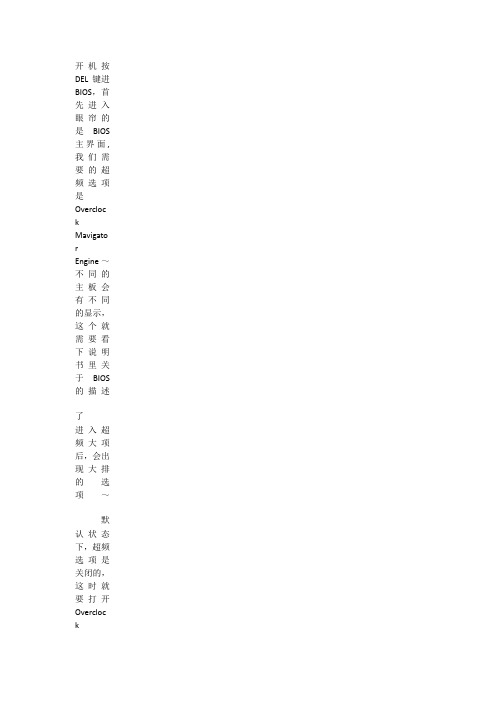
DEL键进BIOS,首先进入眼帘的是BIOS 主界面,我们需要的超频选项是Overcloc k Mavigato r Engine~不同的主板会有不同的显示,这个就需要看下说明书里关于BIOS 的描述了进入超频大项后,会出现大排的选项~默认状态下,超频选项是关闭的,这时就要打开Overcloc k,把Normal改为AutomateOverclock(自动超频)或Manualoverclock(手动超频)了,本帖重点在于手动超频有事请发贴,咱们论坛见动超频设置后,底下的选项就可以选择了~我们可以看到CPU电压内存电压主板电压串行总线电压,CPU外频倍频HT速度内存时序等等都已经从蓝变白~CPU 电压调节,主板都有一个比较安全的默认电压,有时候CPU 的体质不是特别好,又或主板供电或电源做工不够,会在超频启动瞬间形成压降,所以CPU 可以适当的给予加压,一般以不超过0.2~0.4V 为好。
这个3800+是低压版,默认电压为 1.20V ,我给选择了 1.225V内存电压选项,这个主板的选项少的可怜,就寥寥几个,幸亏映泰也考虑到了小D9极品内存颗粒对电压的敏感性,在主板上设置了电压跳线,号称2.4V ,实际应该为2.2V 左右。
这个电压我就选择它的最低,1.95V ,金邦白金条的体质不错,一般上DDR1100不是大问题有事请发贴,咱们论坛见《摄苑数码》杂志12月刊:第022期免费在线观看啦!使用道具举报照妖镜张慢肉张慢肉当前离线威望25237贡献7258性别男在线时间6 小时最后登录2011-12-22帖子20066精华4阅读权限165注册时间2006-4-27相册中将中将,积分25237,距离下一级还需 4763积分贡献7258 地板 发表于 2007-9-23 11:46:58|只看该作者 本帖最后由张慢肉于 2007-09-23 12:18:16 编辑 主板电压,这个一般是在超频后不稳定才给予加压,加压后主板温度会有大幅度提高,小超频就无需设置了,最低就成,这点能显著延长主板的寿命HyperTransport 串行总线电压,同样用最低的那个25237主题51帖子20066串个门加好友打招呼发消息CPU外频调节,这个可根据CPU的体质量力而为,可按键盘上的上下箭头键选择,又或打开NumLock后输入数字(有些主板不支持这个)我选择非常安全的250外频(AMD黄金25%)有事请发贴,咱们论坛见您在这18个城市吗?实体店摄影器材购物,摄苑网更快捷、安全!使用道具举报照妖镜张慢5#肉张慢肉当前离线 威望 25237 贡献 7258 性别 男 在线时间 6 小时 最后登录 2011-12-22 帖子 20066 精华 4 阅读权限 165 注册时间 2006-4-27 相册 0 中将 中将, 积分 2523发表于 2007-9-23 11:47:03|只看该作者 本帖最后由张慢肉于 2007-09-23 14:59:50 编辑 倍频选项,除非你要玩频率极限,一般情况下都是以Auto 为主,关掉“冷又静”功能后,倍频会自动保持在最高的倍频上CPU ~主板的HT 总线倍频,这个要看情况而定,一般以HT 总线频率在超频后保持在1000左右最好。
CPU怎样超频
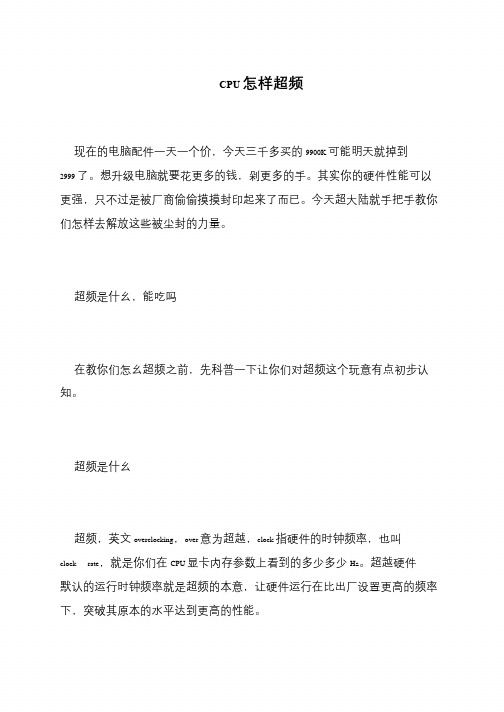
CPU 怎样超频
现在的电脑配件一天一个价,今天三千多买的9900K 可能明天就掉到2999 了。
想升级电脑就要花更多的钱,剁更多的手。
其实你的硬件性能可以更强,只不过是被厂商偷偷摸摸封印起来了而已。
今天超大陆就手把手教你
们怎样去解放这些被尘封的力量。
超频是什幺,能吃吗
在教你们怎幺超频之前,先科普一下让你们对超频这个玩意有点初步认知。
超频是什幺
超频,英文overclocking,over 意为超越,clock 指硬件的时钟频率,也叫clock rate,就是你们在CPU 显卡内存参数上看到的多少多少Hz。
超越硬件默认的运行时钟频率就是超频的本意,让硬件运行在比出厂设置更高的频率下,突破其原本的水平达到更高的性能。
[电脑的内存超频的方法]电脑内存超频
![[电脑的内存超频的方法]电脑内存超频](https://img.taocdn.com/s3/m/171eacd17e192279168884868762caaedd33ba5f.png)
[电脑的内存超频的方法]电脑内存超频AMD平台内存分频系数的计算方法如下:分频系数N=CPU默认主频某2÷内存标称频率,得到的数值再用“进一法”取整数,注意,“进一法”不是四舍五入,而是把小数点后的数字舍掉,在前面的整数部分加一。
这时内存实际运行频率F=CPU主频÷分频系数N。
(CPU主频的提高,会使内存的实际运行频率提高)把以上AM2接口的Athlon643000+搭配DDR2667内存为例,N=1800某2÷667≈5.397,取整数=6,此时内存的实际运行频率F=1800MHz÷6=300MHz,即ddr2-600。
由此公式计算,如果我的笔记本电脑能够支持800的内存的话,那我们的内存能够使用到ddr2-720兆赫兹,应该对机器性能有一些提升各位,因为发现了AMD的内存控制是有关内存的最大频率的,本着我不入地狱谁入地狱的精神,本人拿出自己的内存条进行了刷SPD升级行动。
我有2条金士顿1G,平常在用,还有一条闲置的现代1G,是惠普原装笔记本拆机下来的。
于是我决定先拿那个现代的开刀,万一失败了也不会对我有什么大影响。
结果这条现代怎么也无法刷进去,我去论坛一问,才知道好多笔记本品牌的原装内存都带有SPD写保护,就是说你无法更改里面的内容,写保护也无法解除。
于是,只好拿我的现役的2条金士顿进行冒险了,这2条金士顿都是我从市场上买的,所以应该可以刷SPD我先拿了一条插在电脑上,开机,运行pdtool程序,读取内存,然后保存成本地文件备份,这样我万一刷失败了,还可以用备份刷回原来的。
看,这就是我的2条双通道内存,其中一条已经刷新过了,和另一条比起来,已经俨然是ddr2-800的内存了,哈哈这是2条内存都刷新到ddr2-800后进行的内存性能测试成绩,双通道,比刷新前有提升。
我的90纳米的tk-55CPU,现在内存运行在双通道723了,在800低频率运行是电压降到0.9伏。
- 1、下载文档前请自行甄别文档内容的完整性,平台不提供额外的编辑、内容补充、找答案等附加服务。
- 2、"仅部分预览"的文档,不可在线预览部分如存在完整性等问题,可反馈申请退款(可完整预览的文档不适用该条件!)。
- 3、如文档侵犯您的权益,请联系客服反馈,我们会尽快为您处理(人工客服工作时间:9:00-18:30)。
线程数八线程
制作工艺32 纳米
热设计功耗(TDP)95W
内核电压1.2V
CPU缓存
一级缓存2×64KB
二级缓存4×256KB
三级缓存8MB
技术参数
指令集MMX,SSE(1,2,3,3S,4.1,4.2),EM64T,VT-x,AES,AVX
内存控制器双通道DDR3 1066/1333
支持最大内存32GB
笔者使用的是技嘉GA-P67A-UD7主板以及ES版本Corei7-2600K为例给大家进行讲解,K系处理器如何超频。技嘉GA-P67A-UD7使用的BIOS还是原始蓝底白字界面的BIOS选项菜单。
BIOS界面菜单
开机后等其出现开机Logo后按下Del键进入主板BIOS,就会看到以上界面,对于P67主板而言目前普遍都采用华丽的EFI界面但是技嘉这款UD7主板却还是使用老版本BIOS界面,好处在于玩家还是可以轻车熟路的玩转BIOS。首个MB Intelligent Tweaker就是超频细选的入口。
Intel灵活显示接口(Intel FDI)
Intel清晰视频高清晰度技术
双显示兼容
其他参数
工作温度72.6℃
其它性能Intel睿频加速技术
AES新指令
空闲状态
增强型Intel SpeedStep动态节能技术
Intel按需配电技术
温度监视技术
超频的灵魂——BIOS之精挑细选
●超频的灵魂——BIOS之精挑细选 目前据笔者所知,SandyBridge 2600K处理器超到4.0GHz主频都是相当简单的一件事,32nm的制程工艺带来的体质水准比上一代处理器要来的更好,在加压的风冷散热的情况下超频5.0GHz也不再是难题,今天笔者会给你们带来的是Sandy Bridge Corei7-2600K超频4.5GBIOS设置教程,贵在抛砖引玉。
MB Intellgent Tweaker选项目录
在这个超频选项中我们可以找到Advanced Frequency Settings,Advanced Memory Settings和Advanced Volatage Settings他们分别是处理器设置,内存设置以及电压设置。
★处理器设置选项
点击Advanced Frequency settings
采融 变形金刚&九州风神 冰阵600
主板的供电选择也是非常重要的,目前的P67主板在供电设计上都比较豪华,其中不乏有华硕ROG Maximus IV Extreme,微星BigBang Marshal P67以及技嘉GA-P67A-UD7之类的怪兽级主板,堆料的背后不仅仅是为了供电的能力以及供电的稳定性,更多意义上是减少单相供电的负荷,降低处理器供电元器件部位的温度,把单相负荷承载在50%以下已经成为多相供电的主要目标,通常情况下处理器供电相位6相以上是比较合理的范围,再加上Uncore部分基本的两相供电,也即是最低标准在8相供电。所以建议用户在选购主板的时候可以偏向6+2相以上的主板。
BIOS中的电压选项
第一个Load-Line Calibration即防掉压设置,在超频的时候尽可能设置为开启。CPUVcore即处理器电压,建议玩家不要超过1.45V,当然短暂的烧机是允许的,长时间处理器掉压不宜设置为1.45V,QPI/Vtt Voltage,System Agent Voltage,PCH Core在一般情况下基本设置为AUTO,CPUPLL在超频过程中请勿设置超过1.9V的电压,DRAM Voltage可以根据内存的电压规范施压但是勿超过0.2V电压。
SNB处理器数据一览
散热器的选择, 超频首先要做好前期的准备工作,如何把处理器超频后所爆发出来的高热量控制在一个更合理的低温环境中是非常重要的,我们知道处理器在超频后所提升的功耗会带来更大的发热量,发热量反作用于处理器上进一步影响处理器的稳定运行,最终导致超频的失败。所以在超频的前期我们要准备好一款散热器。虽然i7 2600K的TDP值只有95W,但是在加压超频后就极容易超过95W,电流也很容易超过官方规定的97A,越是超高频(比如4.5GHz~4.8GHz)越要在散热环境下从下足功夫。
精益求精之内存BIOS设置
★内存BIOS设置 在SandyBridge平台上想超内存必须使用主板bios中固定的分频选项,目前大多数P67主板已经支持800/1066/1333/1600/1866/2133等频率选择,当然在设置的过程中首先要考虑的就是自己内存的体质因素,不能盲目的提升内存频率,否则极有可能出现黑屏等超频失败的结果出现,电压的设置也请不要超过1.70v(默认电压:1.5v)。
超频N大纪律编辑手把手教你超频SNB
CBSi中国·ZOL作者:中关村在线 吴国水责任编辑:刘搏 【原创】2011年03月16日c:\iknow\docshare\data\cur_work\.cn\220\2206104_all.html - add_comment#add_comment
外频变化多 SNB超频不一般【前言】:超频其实就是人为的提升处理器、内存、显卡等硬件的原始工作频率,让它们在高于其额定的频率状态下稳定工作。通过简单的超频就可以让硬件的运算水平上一个更高的层次,直接的目的就是花一样的钱办更多的事情。现在超频不仅仅赋予的是一种升值体验,更大意义上是一种自我挑战,自我超越。每一次看到可以稳定运行更高的频率时,那种发自自我内心的喜悦是无法用言语来形容的。目前英特尔的Sandybridge处理器已经全面到货市场,鉴于该平台的超频体验,笔者也在第一时间与网友们分享。
内存分频选项
在这个选项中可以选择多种分频,建议按照玩家手中内存的体质进行超频。在高频无法运行的情况下也可以适当加压进行超频。在加压无效的情况下可以考虑将频率下降一些。保障超频更加顺利,平台的性能得到更大的提升。
内存Timing Selectable选项
把DRAM Timing Selectable可以设成Quick和Expert,想要优化内存参数设置的可以把其设成QUICK可以手动对内存参数进行调节。而Channel Interleaving和Rank Interleaving这两项是内存通道间和RANK的交错存取功能,一般设成Auto。
在此附上国外xtremesystems高级玩家Leeghoofd总结的SNB超频档案。
包超4.5G的均可以5G稳定工作 但是夏天到了处理器会很热不建议跑5g!!!
1.239v包超4.5g2550元1.248v包超4.5g2500元
1.264v包超4.5g2450元1.280v包超4.5g2300元
Intel 酷睿i7 2600K
怪兽级供电设计
做好超频前的前期工作后我们就进入正式的超频设置阶段,由于SNB处理器在产品线设计上超频的方法各异,比如除了2500K、2600K以外的处理器只能通过2.0睿频加速或者是仅提升有限的108MHz外频达到小幅度OC,不能太大程度上满足超频玩家的需求,所以本期笔者为大家着重分享SandyBridge 2600K超频体验。
BIOS设置好后,我们就要保存好设置后再重启。为了考研超频的成功,需要通过Prime95或者是Orthos这样的烤机软件进行对处理器的100%施压,如果能够稳定的通过测试说明这次超频成功了,如果蓝屏或者死机之类的可以再次对BIOS进行微调已达到更好的更稳定的效果。
SNB平台超频总结通过以上简单的介绍,相信大家对SNB平台的超频有了进一步的认识,虽然SandyBridge大部分处理器在主板上无法完成超频的使命,但是通过第二代睿频加速以及108MHz小幅度的外频提升还是可以能让不带“K”的处理器完成小小的飞跃。当然针对超频市场的SandyBridge-2500K/2600K通过高倍数倍频的提升最终可以轻松达到4.0~5.0GHz的主频。总的来说,SNB的性能相对比上代产品进步的空间非常强大,功耗控制也比以前好很多。就连超频步骤是有所简化的。它是对传统超频方式的一种革新。也预祝大家每个人手里都有一颗体质杠杠的处理器!
在这个选项里面我们可以设置处理器的倍频,SandyBridge-2600K可以设置最高57x倍频。直接是用数字键就可以设置,以下还有一个Core Features的处理器细节选项。我们如果想把处理器的设置更加细化就要打开这个选项。
处理器细节设置
打开AdvancedCPUCore Features选项后我们会看到更加细化的设置,为了保障处理器的顺利超频我们把C1E,EIST等四个选项一起设置为Disabled。
参数规格基本参数
适用类型台式机
生产厂商Intel
CPU系列酷睿i7
CPU频率
CPU主频3400MHz
最大睿频3800MHz
外频100MHz
倍频34倍
总线类型DMI总线
总线频率5.0GT/s
CPU插槽
插槽类型LGA 1155
针脚数目1155pin
CPU内核
核心代号Sandy Bridge
CPU架构Sandy Bridge
超线程技术支持
虚拟化技术Intelቤተ መጻሕፍቲ ባይዱVT
64位处理器是
Turbo Boost技术支持
病毒防护技术支持
显卡参数
集成显卡是
显卡基本频率850MHz
显卡最大动态频率1.35GHz
其他参数Intel高清晰度显卡采用动态频率的Intel高清晰度显卡
Intel Quick Sync Video
Intel引触3D技术
内存的小参设置
当DRAM Timing Selectable设成Quick后,进入Channel A Timing Settings就能够对内存的大参小参进行调节了。懂得优化内存参数的玩家可以进一步尝试一下,进一步提升性能。
★超频电压设置 超频过程中随着频率的逐步提升,给处理器、内存以及芯片组适当加压是一门必修课,至于加多加少,要根据处理器所处的频率高度以及体质来判断,接下来我们来看看最核心的BIOS设置——电压调节选项(Advanced Voltage Settings)。
